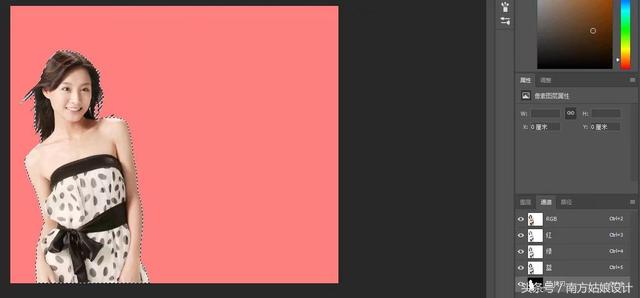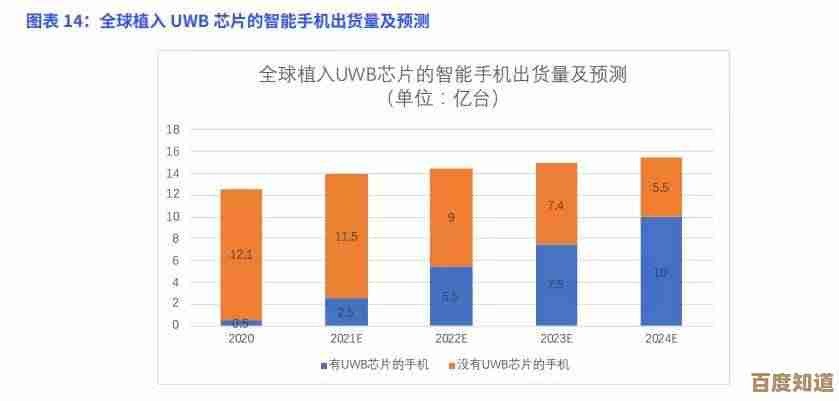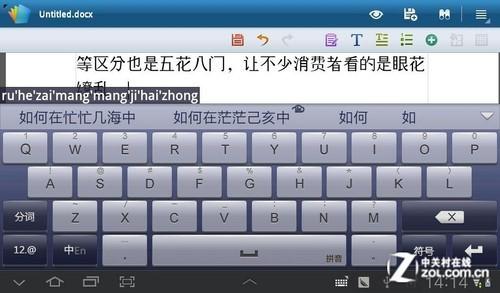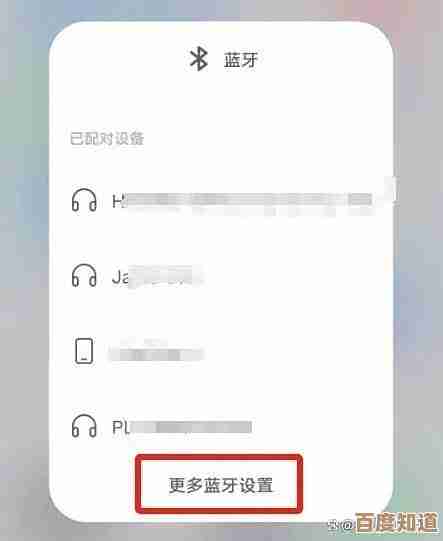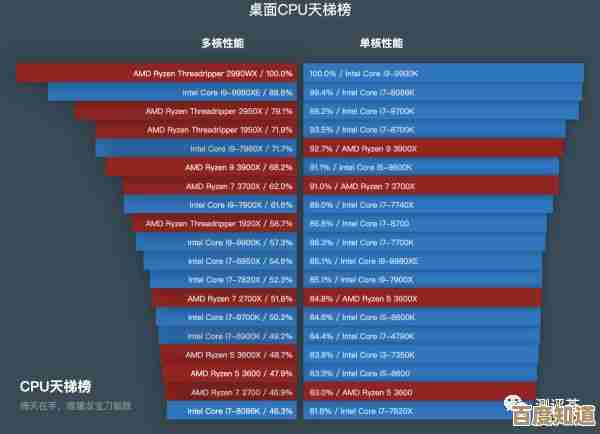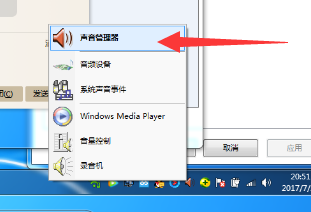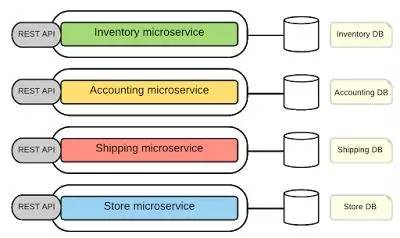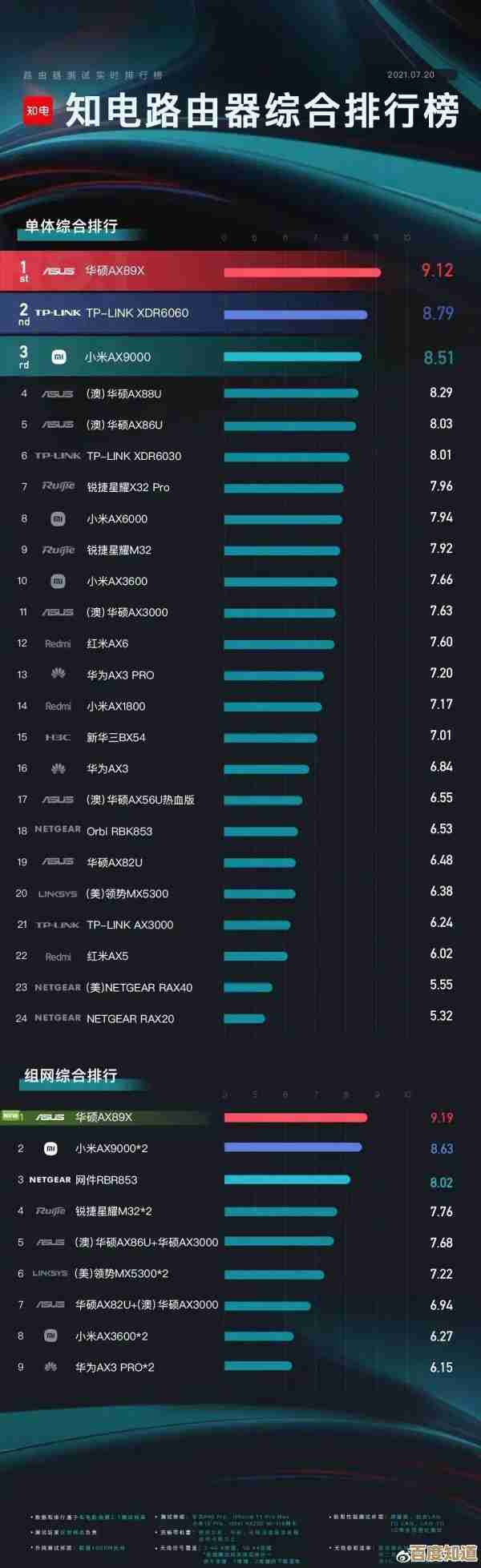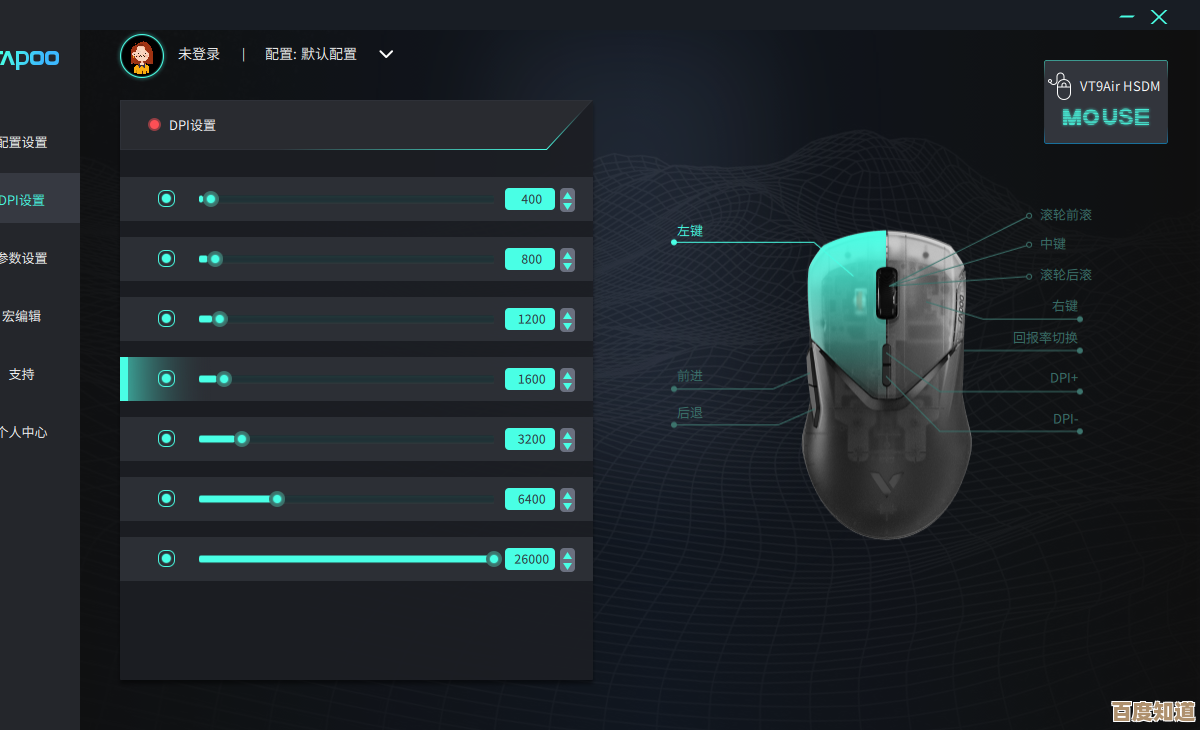Win11系统全新安装指南:一步步教你如何空盘安装最新操作系统
- 游戏动态
- 2025-11-04 16:49:39
- 5
你需要明白“空盘安装”是什么意思,简单说,就是把你电脑上原来的硬盘数据全部清空,从头开始安装一个全新的Windows 11系统,这和你直接在老系统(比如Win10)上升级是完全不同的,升级会保留你的文件和软件,而空盘安装会清除一切,让电脑回到最干净的状态,在做这件事之前,最重要的一步是:备份你所有重要的数据! 把你的照片、文档、工作资料等所有你不愿意丢失的东西,统统复制到移动硬盘或者U盘里,因为接下来整个过程会格式化你的硬盘,里面的所有东西就都没了。
你需要准备几样东西,第一,一个容量至少8GB的U盘,这个U盘之后会被清空,所以也要确保里面没有重要文件,第二,一台可以正常上网的电脑,用来制作安装U盘,第三,就是Windows 11的安装镜像文件。
根据微软官方支持文档(Microsoft Support)的说明,获取Windows 11安装镜像最直接安全的方法是使用微软官方提供的“创建Windows 11安装媒体”工具,你可以在搜索引擎里直接搜索这个名字,找到微软官网的下载页面,下载并运行这个工具,它会引导你一步步操作:选择语言、版本(一般选Windows 11),然后选择“U盘”作为介质,之后,工具会自动下载系统文件并把它们写入你的U盘,把它变成一个可以启动电脑的“安装盘”,这个过程是全自动的,你只需要耐心等待它完成即可。
安装U盘准备好之后,就该让你的电脑从这个U盘启动了,这步可能对新手有点挑战,正常情况电脑是从硬盘启动的,我们现在要让它改从U盘启动,你需要先关机,然后把U盘插在电脑上,接着开机,并在开机的一瞬间(通常是出现品牌Logo的时候),快速连续地按一个特定的键,这个键因电脑品牌而异,常见的有F2、F12、Delete、Esc等,如果你不确定,可以试着搜一下“你的电脑品牌+启动菜单键”,联想笔记本 启动键”或者“华硕主板 启动键”。

按下正确的键后,你会进入一个叫“启动菜单”的界面,这里会列出所有可以启动的设备,比如你的硬盘、U盘等,用键盘上下键选择你的U盘(通常会显示U盘的品牌名或者“USB”字样),然后按回车,如果你的电脑没有出现启动菜单,而是直接进了原来的系统,说明你没按对键或者按晚了,需要重启再试一次。
成功从U盘启动后,你会看到Windows的安装界面,首先选择语言和输入法,直接点“下一步”,然后点击“现在安装”,接下来会要求你输入产品密钥,如果你有正版密钥就输入,如果没有,可以点击“我没有产品密钥”,系统安装完成后可以再激活,你需要接受许可条款。
接下来是关键的一步:选择安装位置,你会看到一个显示磁盘分区的界面,根据微软官方安装指南,为了彻底全新安装,你需要删除原有的所有分区,选中你的主硬盘(通常是驱动器0),然后逐个点击“删除”,直到所有分区都变成一个大块的“未分配空间”。注意:这一步会永久删除硬盘上所有数据,请再次确认你已经备份好了!

删除所有分区后,选中那个大的“未分配空间”,直接点击“下一步”,安装程序会自动在这个空间里创建所需的分区并进行安装,之后,系统就会开始复制文件、安装更新和功能,这个过程是全自动的,电脑可能会重启几次,你只需要等待。
安装完成后,你会进入最后的设置界面,这里就像你第一次打开一台新电脑一样,你需要选择地区、键盘布局,连接Wi-Fi网络(如果网卡驱动正常的话),然后会让你登录微软账户,如果你没有,可以创建一个;如果不想登录,也有办法设置本地账户(在联网界面可以按Shift+F10输入特定命令绕过,具体方法可以搜索“Win11跳过联网”),之后是一些隐私设置,你可以根据自己喜好选择是否开启,系统会进行一些最终准备,然后你就进入全新的Windows 11桌面了!
进入桌面后,事情还没完全结束,全新的系统可能没有你硬件的驱动程序(比如显卡、声卡驱动),导致显示不正常或者没声音,根据Digital Citizen等科技社区的建议,最好的方法是连接网络后,直接打开“设置”->“Windows更新”,系统通常会自动下载并安装大部分必需的驱动,如果还有设备工作不正常,你可以去电脑品牌官网或硬件厂商(如NVIDIA、Intel)的官网,根据型号下载对应的Win11驱动程序手动安装。
你就可以开始安装你需要的各种软件,比如浏览器、办公软件等,并把之前备份的数据拷贝回电脑,这样,一个彻彻底底的Win11全新安装就大功告成了,整个过程虽然步骤不少,但只要一步一步耐心操作,尤其是做好备份,就没什么可担心的。
本文由呼沛容于2025-11-04发表在笙亿网络策划,如有疑问,请联系我们。
本文链接:http://waw.haoid.cn/yxdt/56685.html